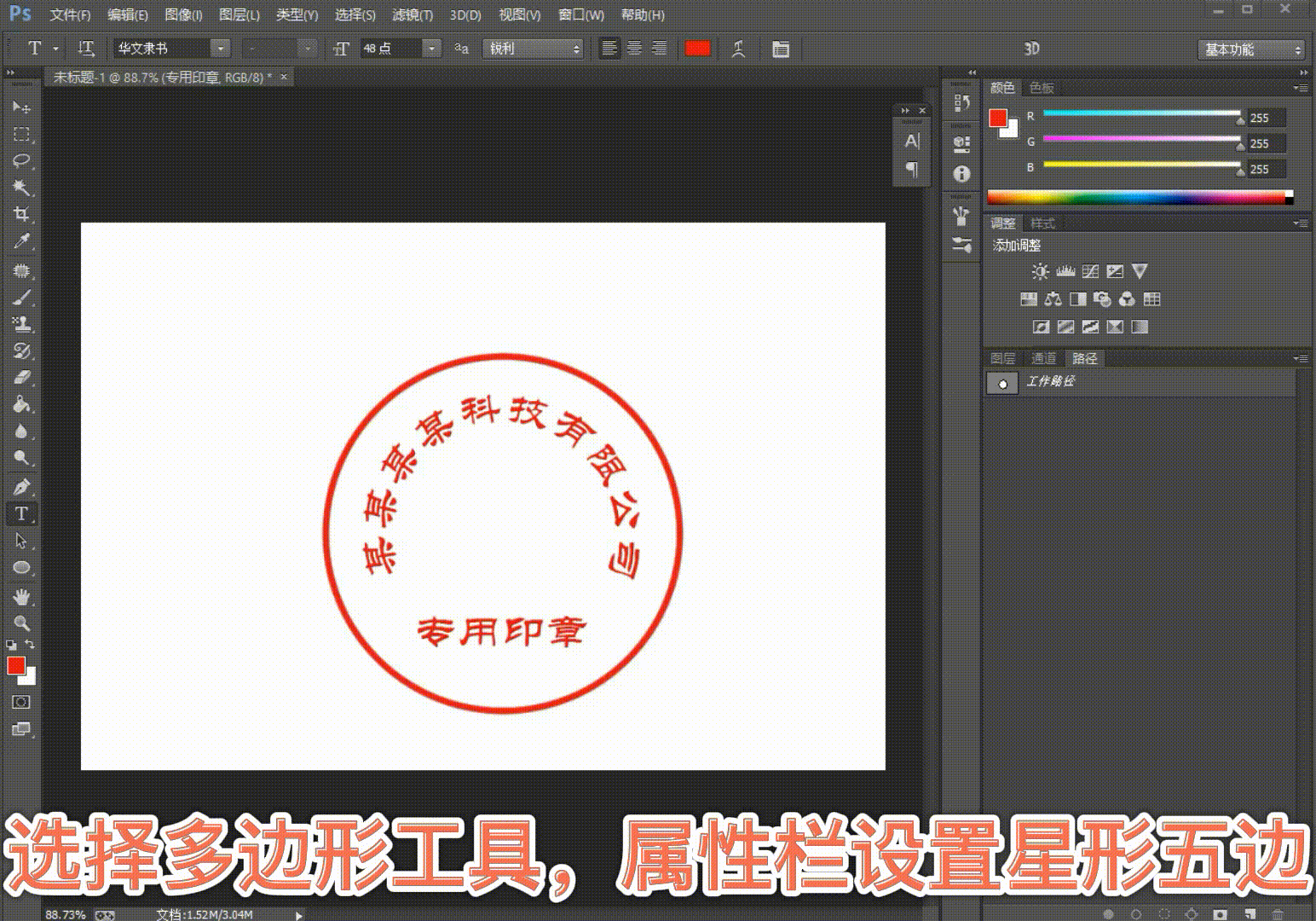Photoshop工具栏基本都介绍过了,现在就说一下最后几个工具,其中文字工具也是我们在做海报的时候会经常用到的,然后就是一些小工具啦。
横排/直排文字工具
使用文字工具通常有下面两种方法,一个可以直接输入,一个是进行段落输入。
(1)在画布上左键单击,直接输入即可
(2)按左键拖动出文本框,在文本框内进行文字输入
(3)点击任意图层结束文字编辑
输入文字后,我们可以对文字进行编辑:首先选中对应的图层,然后选中文字,在属性栏可以设置文字的字体、大小、颜色、对齐方式和字体变形(多用于标题性文字)
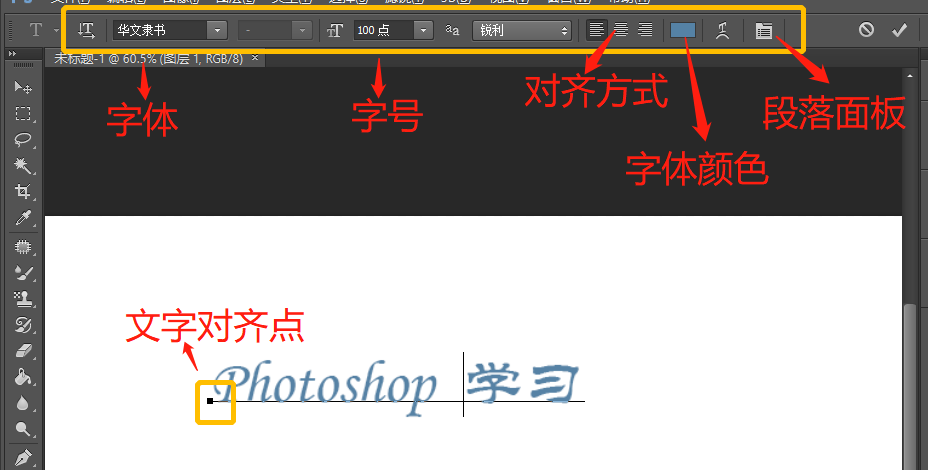
想要对字体进行更多的设置,我们就需要在字符和段落面板中进行,点击属性栏中的最后一个按钮就可以弹出了。
(1)字符面板:可设置字体、字号、颜色,还可以设置文字的水平或垂直缩放、文字之间的间距(Alt+方向键)、加粗倾斜等设置

(2)段落面板:设置对齐方式、左右缩进、首行缩进、段前段后间距设置。
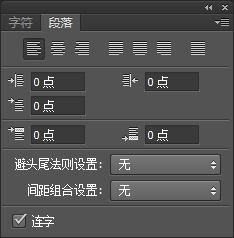
文字图层选中后,我们可以在文字工具选中的情况下对文字进行编辑,但是有一些编辑是文字图层无法进行的,因此就有了【栅格化文字】。文字图层右键单击“栅格化文字”,可以转变为普通图层。
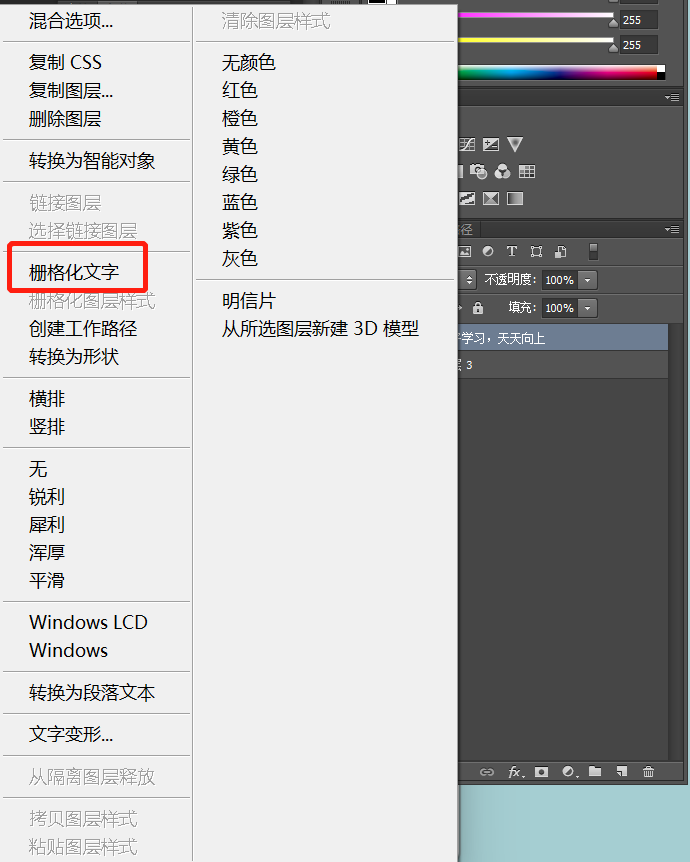
除了文字工具,还有文字蒙版工具,主要是做文字形状的选区。下面简单介绍一下。
横排/直排文字蒙板工具:单击画布,输入文字,接着调整文字的样式,在图层面板上任意位置单击,出现文字选区,在对应的图层上填充颜色。
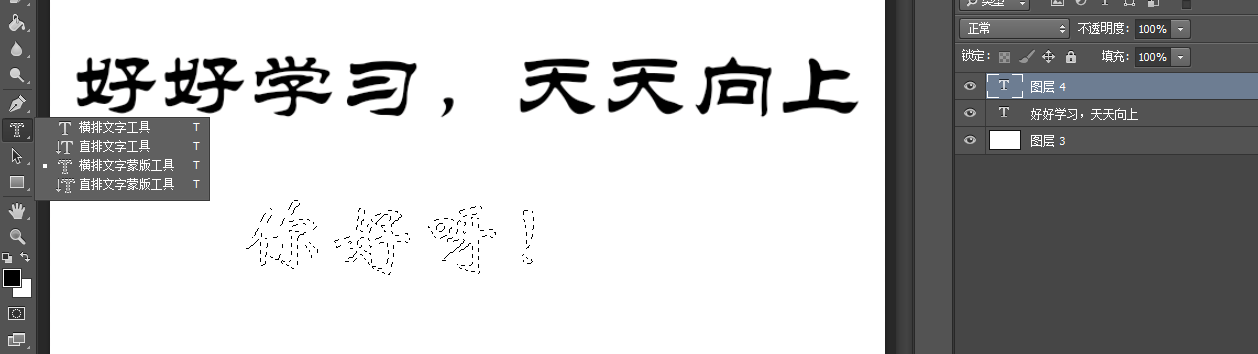
路径和文字工具的基本用法我们都已经了解,将两者结合我们可以制作更多的成果,下面通过绘制印章来描述一下路径与文字的综合应用。
文字和路径放在一起的使用方法总结:先绘制路径,然后选择文字工具,将文字工具放在路径线上,文字输入图标由矩形变为斜线,在线上输入文字;将文字工具放在闭合路径内部,文字输入图标变为圆形,在路径内输入文字。
案例:印章
新建画布,新建图层,使用椭圆工具,按住shift键绘制圆形路径,切换到画笔工具,颜色使用红色,大小为13,硬度为100,确定选择的是图层1,回到路径面板,描边路径。

按Ctrl+T自由变换路径,按住Alt+shift键等比例中心缩小,回车结束。使用文字工具在路径线上输入文字,调整位置和大小。
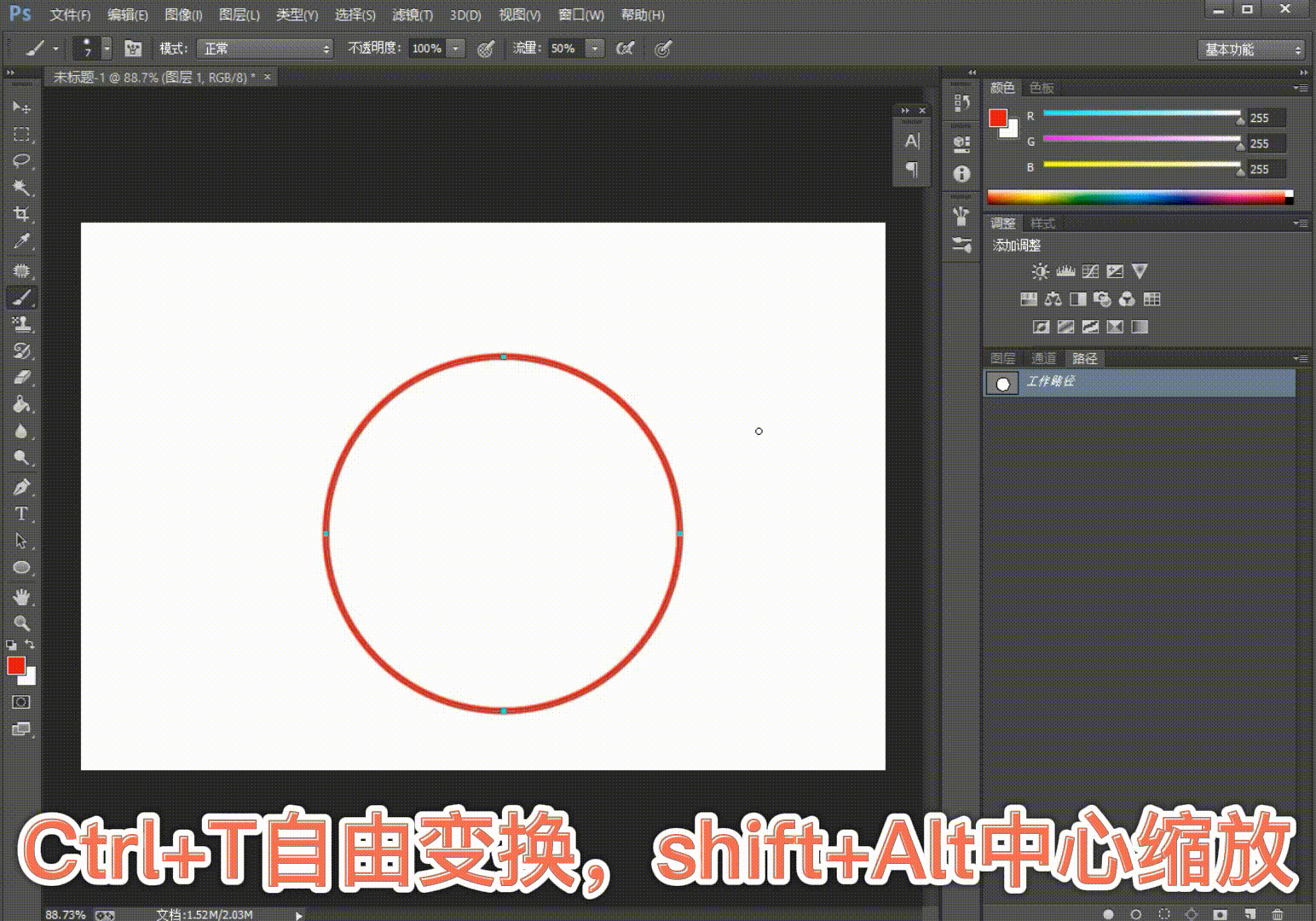
使用多边形工具绘制五角星路径,使用路径选择工具调整星星的位置,按Ctrl+回车转换为选区,选择对应图层再填充颜色。